- Autors Abigail Brown [email protected].
- Public 2023-12-17 06:55.
- Pēdējoreiz modificēts 2025-01-24 12:17.
Rakurstabulas programmā Excel ir daudzpusīgs atskaites rīks, kas ļauj viegli iegūt informāciju no lielām datu tabulām, neizmantojot formulas. Rakurstabulas ir ļoti lietotājam draudzīgas. Tie pārvieto vai pagriež datu laukus no vienas vietas uz citu, lai datus varētu aplūkot dažādos veidos.
Šajā rakstā sniegtie norādījumi attiecas uz Excel 2019, 2016, 2013, 2010; un Excel operētājsistēmai Mac.
Ievadiet rakurstabulas datus
Pirmais solis, veidojot rakurstabulu, ir datu ievadīšana darblapā. Lai turpinātu šo pamācību, ievadiet tālāk attēlā redzamos datus.
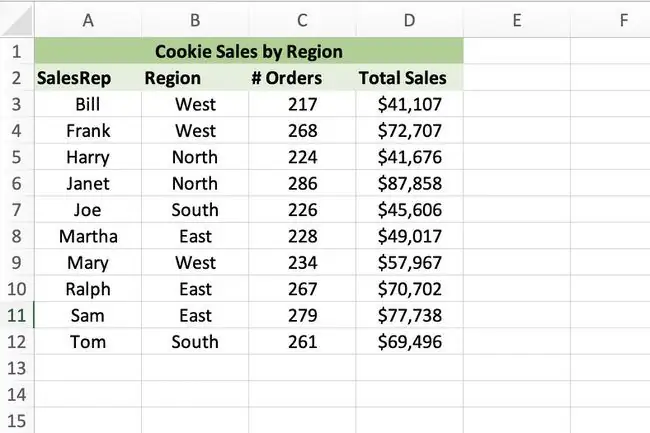
Ņemiet vērā šādus punktus:
- Lai izveidotu rakurstabulu, ir nepieciešamas vismaz trīs datu kolonnas.
- Ir svarīgi pareizi ievadīt datus. Kļūdas, ko izraisa nepareiza datu ievade, ir daudzu ar datu pārvaldību saistītu problēmu avots.
- Ievadot datus, neatstājiet tukšas rindas vai kolonnas. Tas ietver tukšas rindas neatstāšanu starp kolonnu virsrakstiem un pirmo datu rindu.
Rakurstabulas izveide
Izpildiet šīs darbības, lai izveidotu rakurstabulu, izmantojot apmācības datus:
- Izcelt šūnas A2 līdz D12.
-
Atlasiet Ievietot.
- Grupā Tabulas atlasiet PivotTable, lai atvērtu dialoglodziņu Rakurstabulas izveide.
- Izvēlieties Esošo darblapu rakurstabulas atrašanās vietai.
- Novietojiet kursoru tekstlodziņā Atrašanās vieta.
-
Darblapā atlasiet šūnu D15, lai ievadītu šīs šūnas atsauci atrašanās vietas rindā.

Image - Atlasiet OK.
Darblapā tiek parādīta tukša rakurstabula ar rakurstabulas augšējo kreiso stūri šūnā D15. Rakurstabulas lauku panelis tiek atvērts Excel loga labajā pusē.
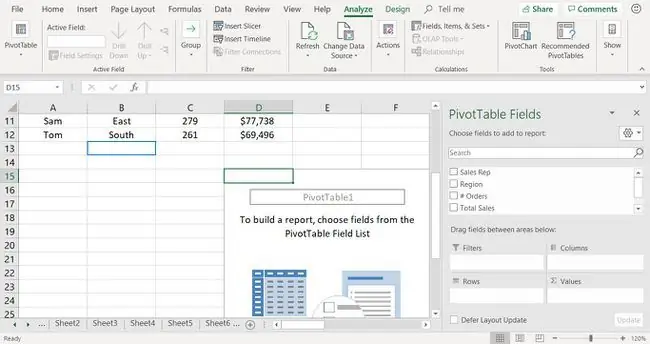
Rakurstabulas lauku paneļa augšdaļā ir datu tabulas lauku nosaukumi (kolonnu virsraksti). Datu apgabali paneļa apakšā ir saistīti ar rakurstabulu.
Pievienot datus rakurstabulai
Datu apgabali Rakurstabulas lauku panelī ir saistīti ar atbilstošajiem rakurstabulas apgabaliem. Kad datu apgabaliem pievienojat lauku nosaukumus, dati tiek pievienoti rakurstabulai. Atkarībā no tā, kuri lauki ir ievietoti kādā datu apgabalā, tiek iegūti dažādi rezultāti.
Jums ir divas izvēles iespējas, kā pievienot datus rakurstabulai:
- Velciet lauku nosaukumus no Rakurstabulas lauku paneļa un nometiet tos darblapas rakurstabulā.
- Velciet lauku nosaukumus uz Rakurstabulas lauku paneļa apakšdaļu un nometiet tos datu apgabalos.
Velciet šādus lauku nosaukumus uz norādītajiem datu apgabaliem:
- Kopējais pārdošanas apjoms uz apgabalu Filtri.
- Reģions uz kolonnu apgabalu.
- Pārdošanas pārstāvis uz apgabalu Rindas.
- Pasūtījumi uz vērtību apgabalu.
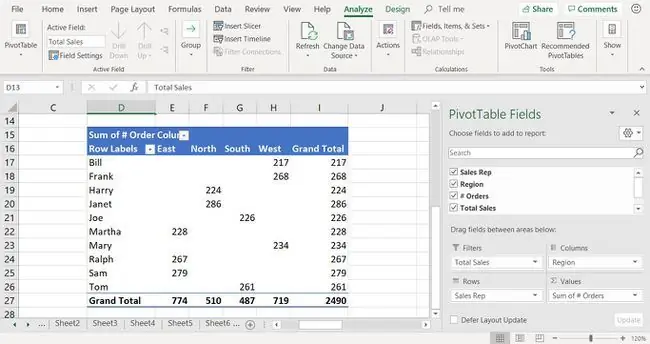
Filtrēt rakurstabulas datus
Rakurstabulā ir iebūvēti filtrēšanas rīki, kas precīzi noregulē rakurstabulā parādītos rezultātus. Datu filtrēšana ietver īpašu kritēriju izmantošanu, lai ierobežotu to, kādi dati tiek parādīti rakurstabulā.
-
Rakurstabulā atlasiet lejupvērsto bultiņu Kolonnu apzīmējumi, lai atvērtu filtra nolaižamo sarakstu.
- Noņemiet atzīmi blakus opcijai Atlasīt visu, lai noņemtu atzīmi no visām saraksta rūtiņām.
-
Atzīmējiet atzīmi blakus Rietumi un Ziemeļi.

Image - Atlasiet OK.
Rakurstabulā ir parādīts pasūtījumu kopsummas pārdošanas pārstāvjiem, kas strādā Rietumu un Ziemeļu reģionos.
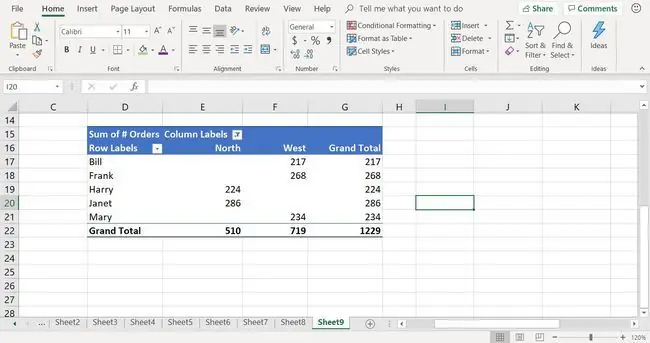
Mainīt rakurstabulas datus
Lai mainītu rakurstabulā parādītos rezultātus:
-
Pārkārtojiet rakurstabulu, velkot datu laukus no viena datu apgabala uz citu panelī PivotTable Fields.

Image Ja aizvērāt rakurstabulas lauku rūti, atlasiet jebkuru rakurstabulas šūnu un atlasiet Analyze > Field List.
- Lietojiet filtrēšanu, lai iegūtu vēlamos rezultātus.






